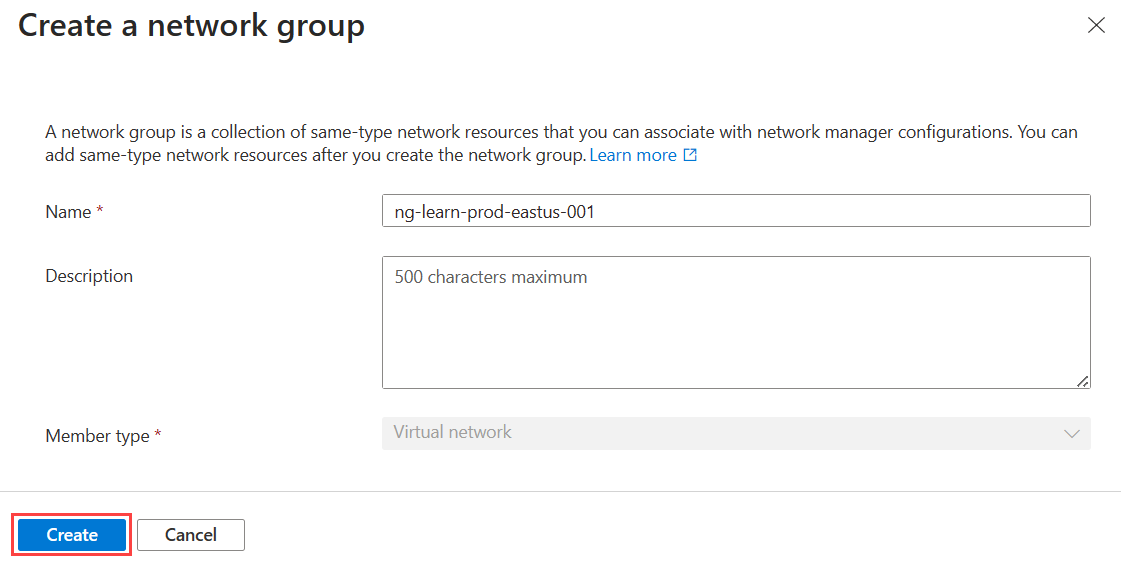Membuat topologi jaringan jala dengan Azure Virtual Network Manager
Dalam artikel ini, Anda mempelajari cara membuat topologi jaringan jala menggunakan Azure Virtual Network Manager. Dengan konfigurasi ini, semua jaringan virtual dari wilayah yang sama dalam kelompok jaringan yang sama dapat berkomunikasi satu sama lain. Anda dapat mengaktifkan konektivitas lintas wilayah dengan mengaktifkan pengaturan internet global dalam konfigurasi konektivitas.
Prasyarat
- Baca tentang topologi jaringan jala.
- Membuat instans Azure Virtual Network Manager instance.
- Identifikasi jaringan virtual yang ingin Anda gunakan dalam konfigurasi jala atau buat jaringan virtual baru.
Membuat grup jaringan
Bagian ini membantu Anda membuat grup jaringan yang berisi jaringan virtual yang Anda gunakan untuk topologi jaringan jala.
Catatan
Panduan cara ini mengasumsikan Anda membuat instans pengelola jaringan menggunakan panduan mulai cepat.
Telusuri ke grup sumber daya rg-learn-eastus-001 , dan pilih instans manajer jaringan vnm-learn-eastus-001 .
Di bawah Pengaturan, pilih Grup jaringan. Kemudian, pilih + Buat.
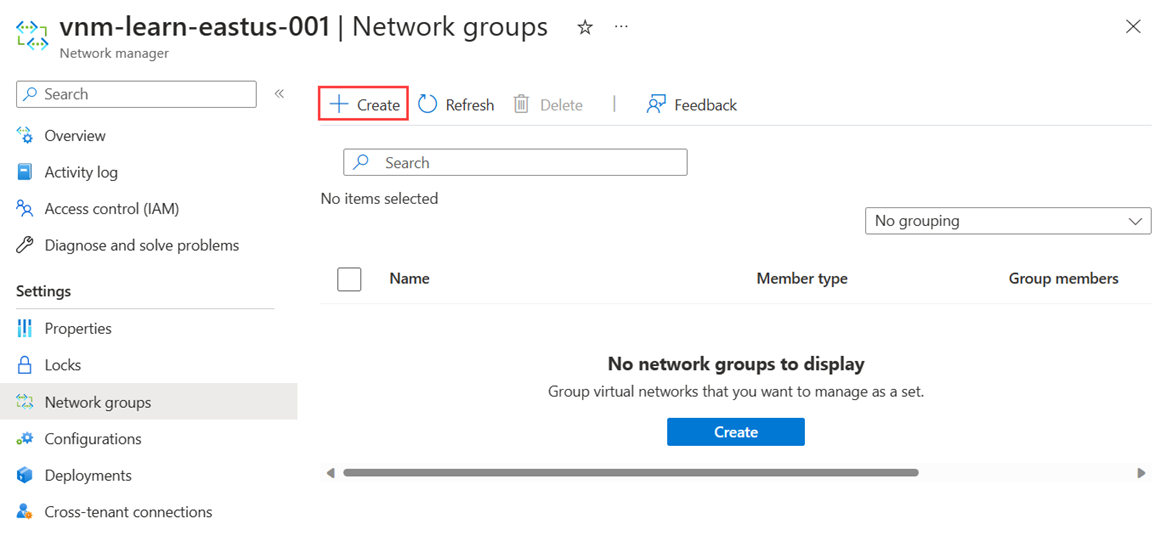
Pada panel Buat grup jaringan, lalu pilih Buat:
Pengaturan Nilai Nama Masukkan ng-learn-prod-eastus-001. Keterangan (Opsional) Berikan deskripsi tentang grup jaringan ini. Jenis anggota Pilih Jaringan virtual dari menu dropdown. dan pilih Buat.
Konfirmasikan bahwa grup jaringan baru sekarang tercantum di panel Grup jaringan.
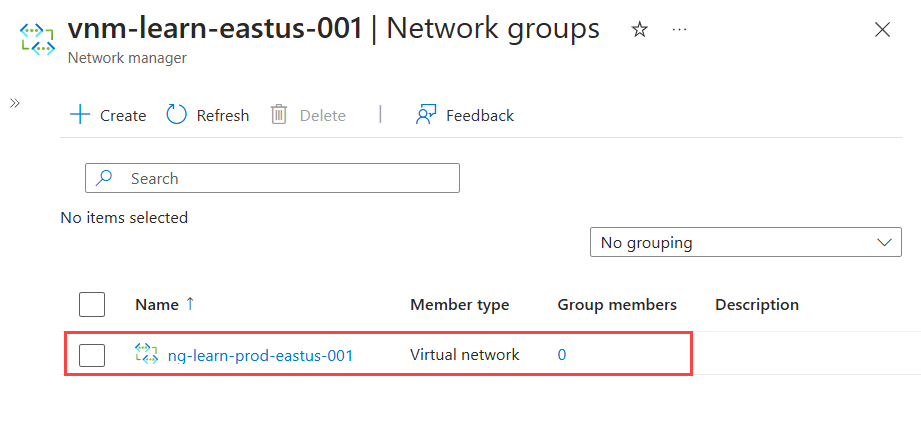
Menentukan anggota grup jaringan
Manajer Azure Virtual Network memungkinkan Anda dua metode untuk menambahkan keanggotaan ke grup jaringan. Anda dapat menambahkan jaringan virtual secara manual atau menggunakan Azure Policy untuk menambahkan jaringan virtual secara dinamis berdasarkan kondisi. Panduan ini mencakup penambahan keanggotaan secara manual. Untuk informasi tentang menentukan keanggotaan grup dengan Azure Policy, lihat Menentukan keanggotaan grup jaringan dengan Azure Policy.
Menambahkan anggota secara manual
Untuk menambahkan jaringan virtual yang diinginkan secara manual untuk konfigurasi Mesh Anda ke Grup Jaringan Anda, ikuti langkah-langkah di bawah ini:
Dari daftar grup jaringan, pilih grup jaringan Anda dan pilih Tambahkan jaringan virtual di bawah Tambahkan anggota secara manual di halaman grup jaringan.
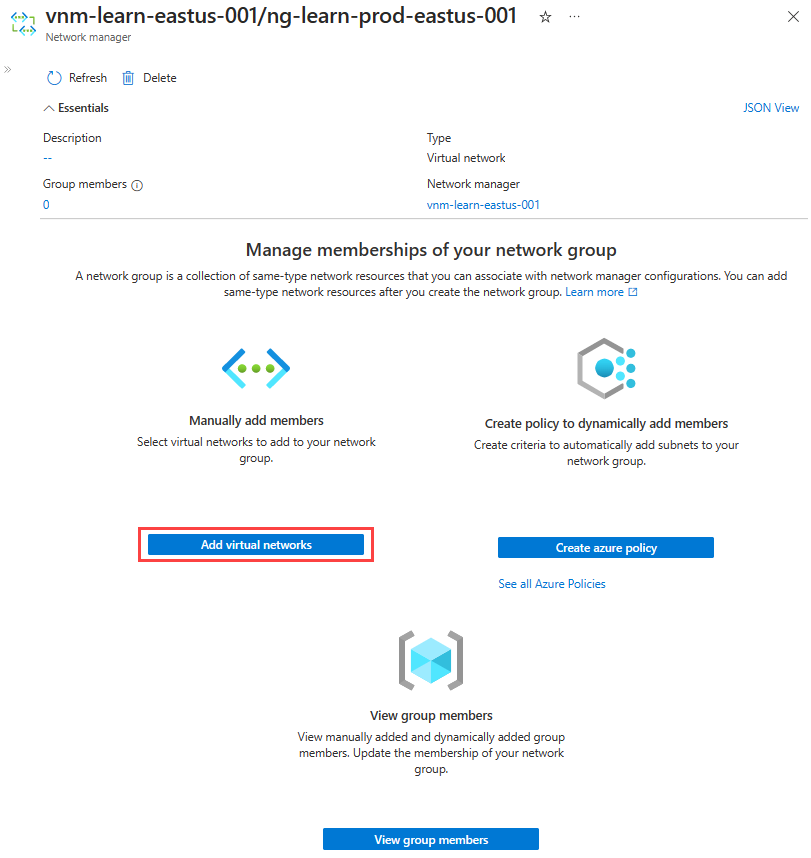
Pada halaman Tambahkan anggota secara manual, pilih semua jaringan virtual dan pilih Tambahkan.
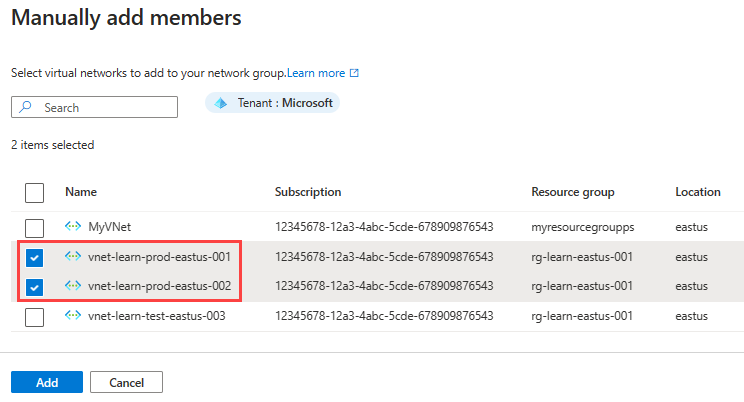
Untuk meninjau keanggotaan grup jaringan yang ditambahkan secara manual, pilih Anggota Grup di halaman Grup Jaringan di bawah Pengaturan.

Buat konfigurasi konektivitas jala
Bagian ini memandu Anda melalui cara membuat konfigurasi jala dengan grup jaringan yang Anda buat di bagian sebelumnya.
Pilih Konfigurasi di bawah Pengaturan, lalu pilih + Buat.
Pilih Konfigurasi konektivitas dari menu drop-down untuk mulai membuat konfigurasi konektivitas.
Pada halaman Dasar, masukkan informasi berikut, dan pilih Berikutnya: Topologi >.
Pengaturan Nilai Nama Masukkan nama untuk konfigurasi ini. Deskripsi Opsional Masukkan deskripsi tentang apa yang dilakukan konfigurasi ini. Pada tab Topologi , pilih topologi Jala jika tidak dipilih, dan biarkan konektivitas Aktifkan jala di seluruh wilayah tidak dicentang. Konektivitas lintas wilayah tidak diperlukan untuk pengaturan ini karena semua jaringan virtual berada di wilayah yang sama.
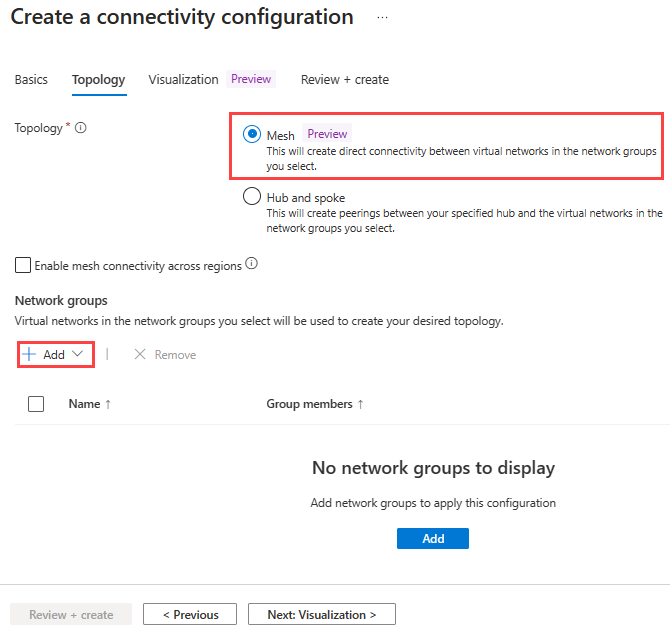
Pada halaman Tambahkan grup jaringan, pilih grup jaringan yang ingin Anda tambahkan ke konfigurasi ini. Lalu pilih Pilih untuk menyimpan.
Pilih Tinjau + buat lalu Buat untuk membuat konfigurasi konektivitas jala.
Sebarkan konfigurasi jala
Agar konfigurasi ini berlaku di lingkungan Anda, Anda perlu menyebarkan konfigurasi ke wilayah tempat jaringan virtual yang Anda pilih dibuat.
Pilih Penyebaran di bawah Pengaturan, lalu pilih Sebarkan konfigurasi.
Pada halaman Sebarkan konfigurasi , pilih pengaturan berikut ini:
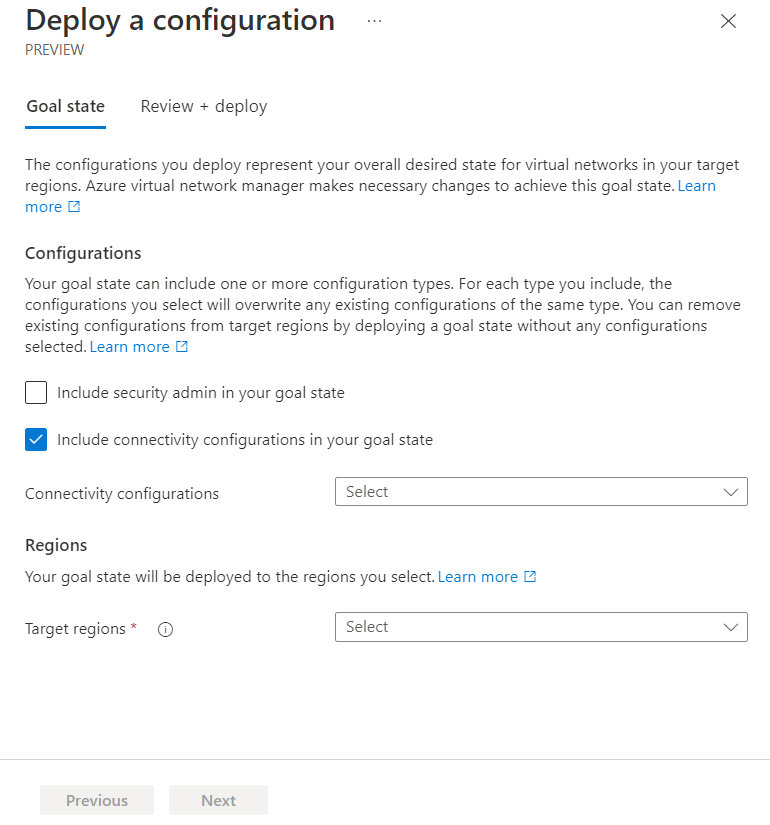
Pengaturan Nilai Konfigurasi Pilih Sertakan konfigurasi konektivitas dalam status tujuan Anda. Konfigurasi Konektivitas Pilih nama konfigurasi yang Anda buat di bagian sebelumnya. Wilayah target Pilih semua wilayah tempat konfigurasi diterapkan ke jaringan virtual. Pilih Berikutnya lalu pilih Sebarkan untuk menerapkan konfigurasi ke wilayah yang dipilih.
Penyebaran konfigurasi dapat memakan waktu beberapa menit, pilih tombol Refresh untuk memeriksa status penyebaran.
Mengonfirmasi penerapan
Untuk menguji konektivitas antara jaringan virtual, sebarkan mesin virtual uji ke setiap jaringan virtual dan mulai permintaan ICMP di antara mereka.
Langkah berikutnya
- Mempelajari tentang Aturan admin keamanan
- Mempelajari cara memblokir lalu lintas jaringan dengan konfigurasi SecurityAdmin.